Zobrazení dynamického protokolování aplikace se službou streamování protokolů
V této lekci se podíváte na to, jak zobrazit stream živého protokolu aplikace a jak můžou živé streamy protokolů pomoci při vývoji webové aplikace.
Co je streamování živého protokolu?
Streamování dynamického protokolu je snadný a efektivní způsob zobrazení dynamických protokolů pro účely řešení problémů. Streamování dynamického protokolu poskytuje rychlé zobrazení všech zpráv odesílaných do protokolů aplikace v systému souborů, aniž byste museli procházet procesem vyhledání a otevření protokolů. Pokud chcete použít dynamické protokolování, připojíte se ke službě dynamického protokolu z příkazového řádku a pak uvidíte, že se text zapisuje do protokolů aplikace v reálném čase.
Jaké protokoly je možné streamovat?
Služba streamování protokolů přidá přesměrování z protokolů systému souborů, takže uvidíte stejné informace, které jsou uloženy do souborů protokolu. Pokud tedy povolíte podrobné protokolování pro ASP.NET aplikací pro Windows, například stream živého protokolu zobrazí všechny protokolované zprávy.

Typické situace pro použití dynamického protokolování
Dynamické protokolování je užitečný nástroj pro počáteční ladění. Zprávy protokolu v reálném čase poskytují okamžitou zpětnou vazbu k problémům s kódem nebo serverem. Následně můžete udělat změnu, aplikaci znovu nasadit a hned vidět výsledky.
Stream živého protokolu se připojuje k jedné instanci aplikace, takže není užitečný, pokud máte aplikaci s více instancemi. Dynamické protokolování je také omezené využití při vertikálním navýšení kapacity aplikací. V těchto scénářích je lepší zajistit, aby se zprávy ukládaly do souborů protokolu, které je možné otevřít a studovat offline.
Jak se streamování dynamického protokolu používá
Streamování živého protokolu můžete povolit z příkazového řádku v relaci Cloud Shellu přímo z webu Azure Portal. Existují dvě možnosti: příkazy Azure CLI nebo curl .
Azure CLI
Spusťte následující příkaz, který otevře stream protokolu.
az webapp log tail --name <app name> --resource-group <resource group name>
Pokud chcete přestat zobrazovat živé protokoly, stiskněte Ctrl+C.
Curl
Pokud chcete použít Curl, potřebujete přihlašovací údaje FTPS. Existují dva typy přihlašovacích údajů FTPS:
Obor aplikace. Azure automaticky vytvoří dvojici uživatelské jméno/heslo při nasazení webové aplikace, přičemž každá aplikace má vlastní samostatnou sadu přihlašovacích údajů.
Obor uživatele. Můžete vytvořit vlastní přihlašovací údaje pro použití s libovolnou webovou aplikací. Tyto přihlašovací údaje můžete spravovat na webu Azure Portal, pokud už máte aspoň jednu webovou aplikaci, nebo pomocí příkazů Azure CLI.
Uživatelské rozhraní webu Azure Portal
Pokud chcete tyto podrobnosti zobrazit a zkopírovat z webu Azure Portal, v nabídce Služby App Service v části Nasazení vyberte Deployment Center a pak vyberte přihlašovací údaje FTPS. Kartě.
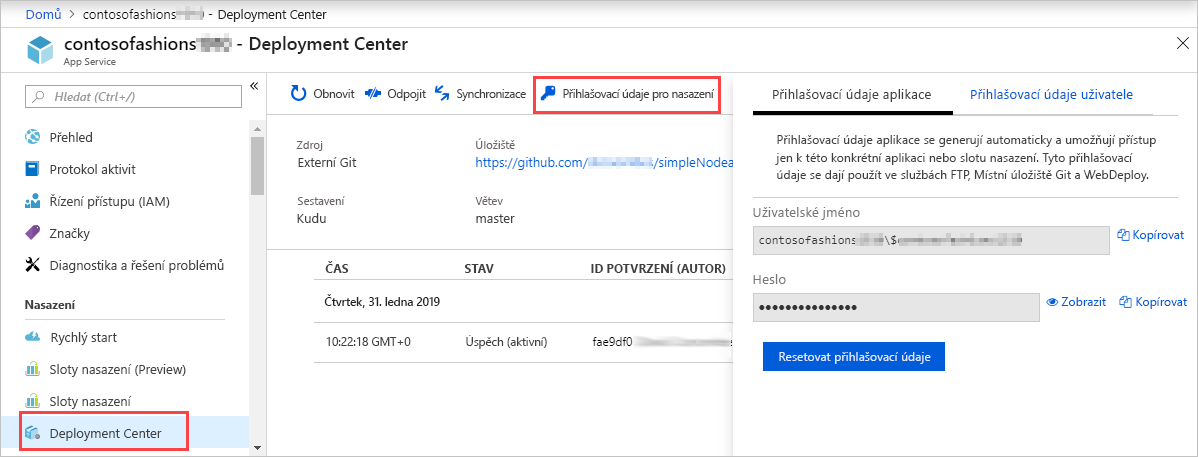
Resetování přihlašovacích údajů na úrovni uživatele
Pokud chcete vytvořit novou sadu přihlašovacích údajů na úrovni uživatele, spusťte v Cloud Shellu následující příkaz.
az webapp deployment user set --user-name <name-of-user-to create> --password <new-password>
Poznámka:
Uživatelská jména musí být globálně jedinečná v rámci celého Azure, nejen v rámci vašeho předplatného nebo adresáře.
Po vytvoření sady přihlašovacích údajů spusťte následující příkaz a otevřete stream protokolu. Zobrazí se výzva k zadání hesla.
curl -u {username} https://{sitename}.scm.azurewebsites.net/api/logstream
Pokud chcete zavřít aktivní relaci streamu protokolu, stiskněte Ctrl+C.